word两个表格之间的空隙的设置教程
2023-09-05 09:07:15作者:极光下载站
word软件是在很早之前就开始出现的一款文字处理工具,为用户带来了许多的便利和好处,这是因为在word软件中有着许多强大且实用的功能,帮助用户简单轻松的完成编辑工作,所以word软件成为了大部分用户电脑上的必备办公软件,当用户在编辑文档文件时,想要在页面上插入两个表格,接着将合在一起的表格分开,这时用户应该怎么来操作实现呢,最近也有不少用户问到word两个表格之间的空隙怎么设置的问题,其实这个问题用户直接依次选中两个表格,并分别将其中的文字环绕方式设置为环绕即可解决问题,那么接下来就让小编来向大家分享一下word两个表格之间的空隙的设置方法吧,希望用户能够喜欢。
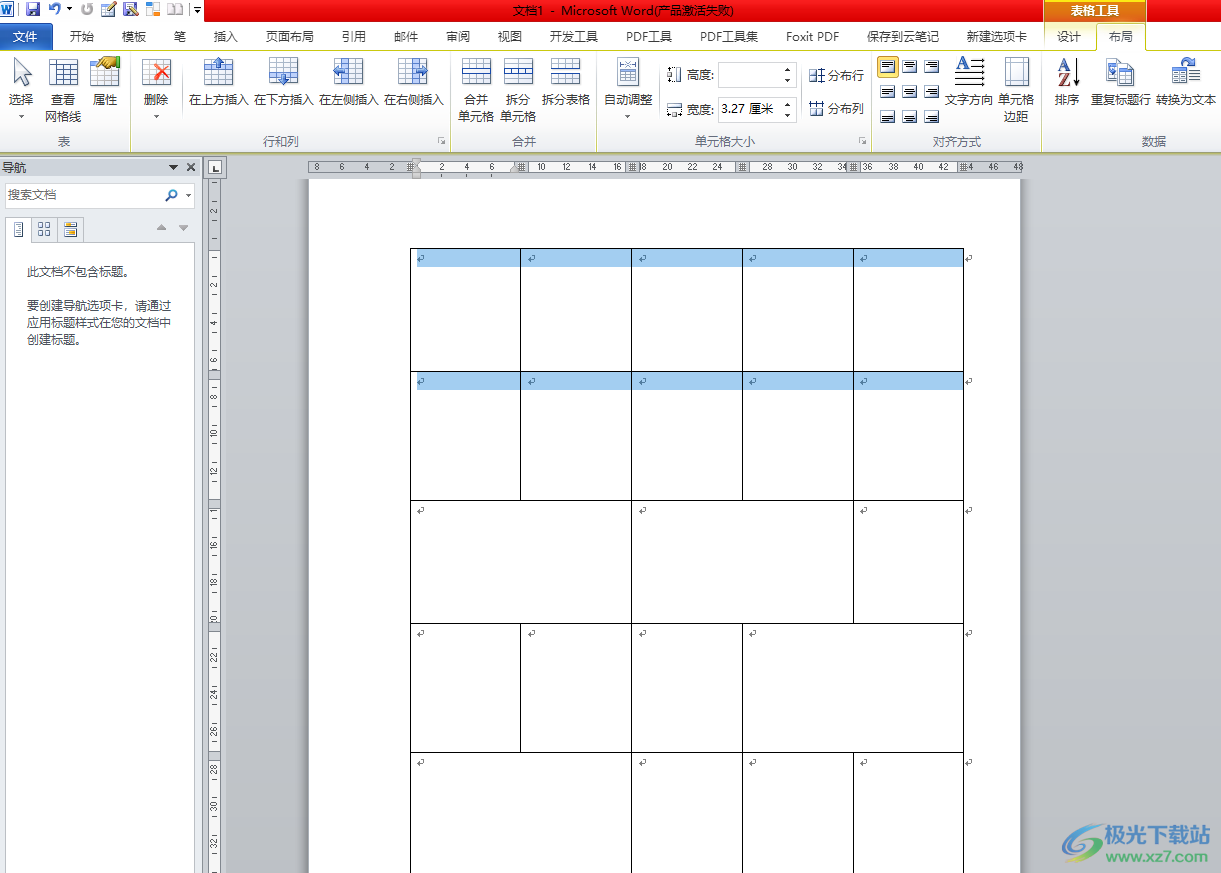
方法步骤
1.用户在电脑桌面上打开word软件,并来到编剧页面上将其中的一个表格全选起来
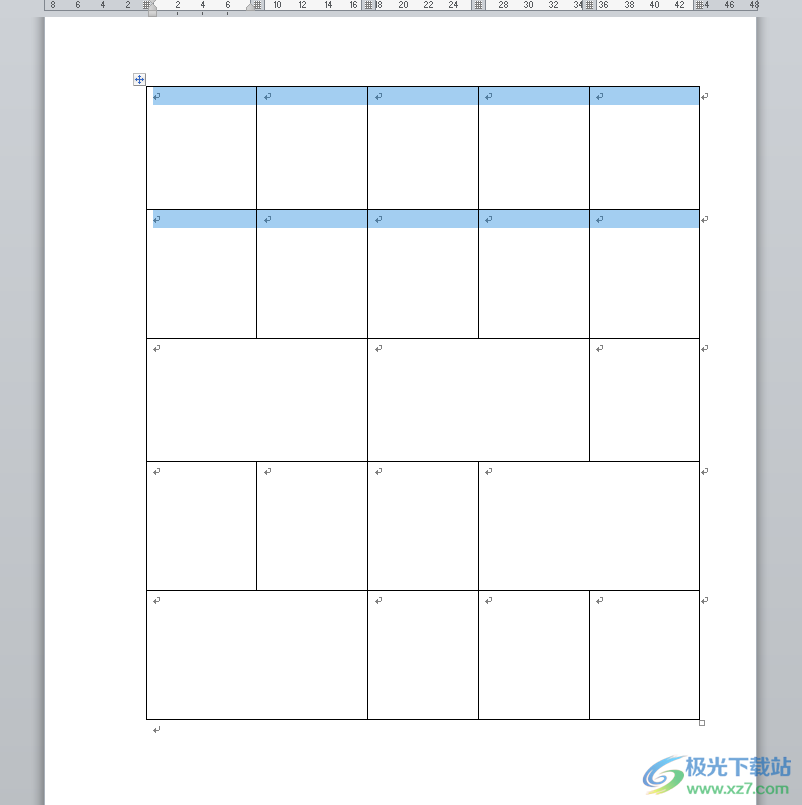
2.接着用鼠标右键点击表格,在弹出来的右键菜单中,用户选择其中的表格属性选项
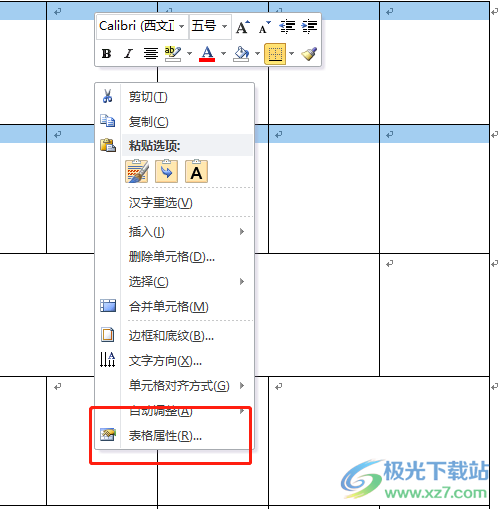
3.这时进入到表格属性窗口中,用户在默认显示出来的表格选项卡中,用户在文字环绕板块中选择环绕选项并按下确定按钮
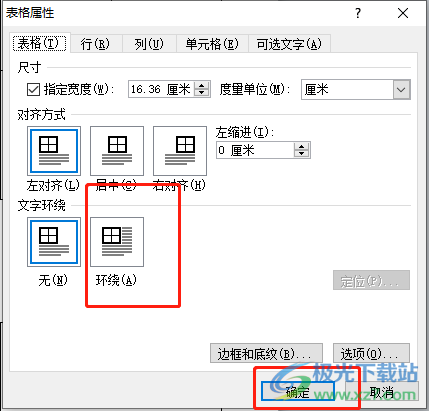
4.随后用户全选第二个表格,同样右键点击弹出右键菜单,接着选择其中的表格属性选项并重复上述步骤将其环绕方式设置为环绕
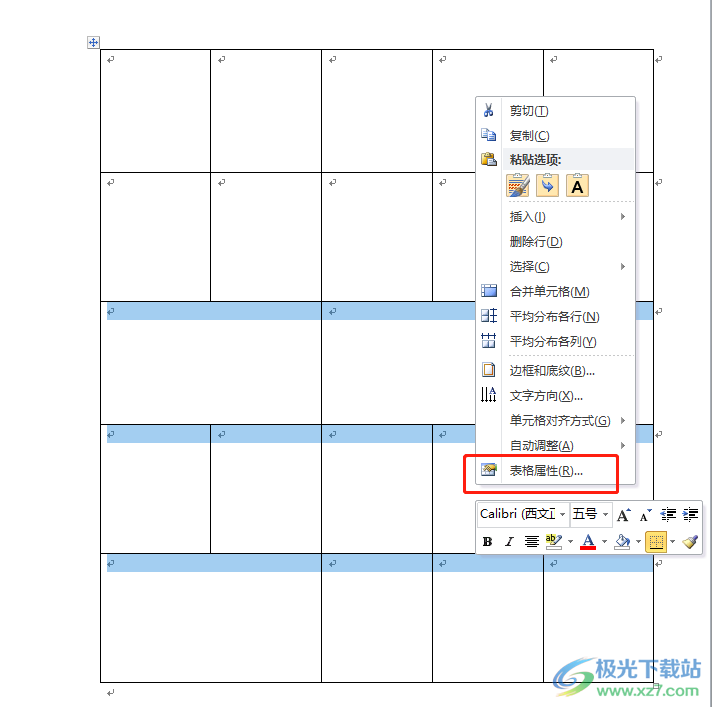
5.最后回到编辑页面上,用户全选其中一个表格移动,如图所示,可以看到两个表格中间设置出来的空隙
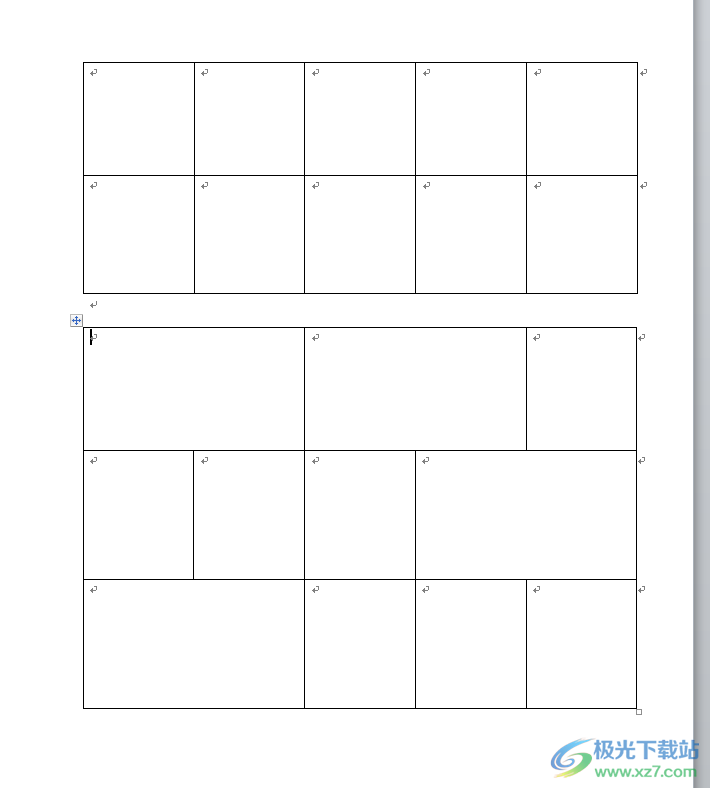
以上就是小编对用户提出问题整理出来的方法步骤,用户从中知道了只需要依次将两个表格选中,并将文本环绕设置为环绕即可解决问题,方法简单易懂,因此感兴趣的用户可以跟着小编的教程操作起来,一定可以成功设置出两个表格之间的空隙。
